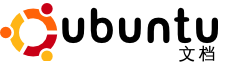练习 1:在 Ubuntu 上安装游戏. 假如最近您和朋友在一起的时候听他们提起 Linux 操作系统上有个游戏非常好玩。于是您也心痒痒想试试该游戏,但您在您的 Ubuntu 系统上已安装的游戏包中却找不到该游戏。那么问题来了,您该如何做才能在您的 Ubuntu 上玩那个好玩的游戏呢?
过程 5.5. 要完成该项任务:
-
在 系统 菜单中,选择 管理 并点击 软件源 ,将出现 软件源 对话框。
-
在 软件源 对话框中,选中 main 和 universe 选项前的复选框。在 下载至 下拉列表中选择您合适的软件源,并清除 CDrom 复选框的选中状态。
-
点击 关闭 按钮将出现一个提示对话框,然后在该提示对话框中点击 重新载入 以重新载入可用的应用程序列表。
-
要安装游戏,选择 应用程序 菜单中的 添加删除,将会出现 添加/删除 应用程序 窗口。
-
在窗口左边的程序类别中选择 游戏,将显示选项更改为 所有开源应用程序,在 搜索 框中输入游戏名称并按回车键。
-
勾选该游戏前的复选框将其标记为待安装并点击 应用更改。
-
在确认对话框中,点击 应用 开始游戏的安装。
-
在该游戏的安装完成之后将出现一个对话框提醒您安装已完成并让您选择是否马上启动已安装的游戏。双击该游戏的名称以启动它。或者,您可以关闭该对话框并在以后从桌面上的 应用程序 菜单中启动该游戏。
练习 2:在 Ubuntu 上安装 Wine 软件并使用它来运行 Microsoft Windows 游戏. 假如您有一天正在浏览网络时发现一款好玩的游戏。您将它下载到您的系统里,看起来一切正常,突然您发现该游戏只能在 Microsoft Windows 操作系统上运行,而您的机器上并没有 Windows 操作系统。您确实很喜欢该游戏,如何在 Ubuntu 系统中运行该游戏呢?